Group Policy Management Editor (GPMC.MSC) Tutorial - Part 1
---------------------------------------------------------------------------------------------------------- Mencakup 5 Tutorial
a. Mencegah User mengganti skema warna melalui Domain Windows Server
b. Mencegah User mengganti tema melalui Domain Windows Server
c. Mencegah User mengganti gaya visual Windows dan Button melalui Domain Windows Server
d. Mengaktifkan Screen Saver melalui Domain Windows Server
e. Mencegah User untuk mengganti Gaya Visual dan Size font melalui Domain Windows Server
---------------------------------------------------------------------------------------------------------
A. Mencegah User Mengganti Skema Warna Melalui Domain Windows Server
- buka Run (Windows + R) dan ketikan "gpmc.msc" tanpa tanda petik
- Buka Group Policy Management > Forest: Delta4.gm(Domain Anda) > Delta4.gm > Default Domain Policy
- setelah itu klik kanan dan pilih edit ( lihat gambar di bawah )
- Buka User Configuration > Policies > Administrative Template > Control Panel > Personalization
- Klik 2 kali pada "Prevent changing color scheme"
- Pilih "Enabled" > tekan tombol ENTER atau klik "OK"
- Buka Windows + R dan ketikan "gpupdate"
- Restart komputer user atau Log off dan Masuk kembali pada komputer User
- Nah Sekarang User yang memiliki Domain Delta4.gm tidak dapat mengganti Skema Warna[lihat gambar dibawah]
B. Mencegah User Mengganti Tema Melalui Domain Windows Server
- Pada Group Policy Management Editor, Klik 2 kali pada "Prevent Changing Theme"- Pilih "Enabled" > tekan tombol ENTER atau klik "OK"
- Lakukan "gpupdate" seperti tahap sebelum di atas
- Yang tadinya User dapat membuka Tab "Theme"
- Restart komputer user atau Log off dan Masuk kembali pada komputer User
- Sekarang Tab "Themes" telah hilang pada komputer User
C. Mencegah User Mengganti Gaya Visual Windows dan Button Melalui Domain Windows Server
- pada Group Policy Management Editor lagi, klik 2 kali pada "Prevent Changing Visual Style for Windows and Buttons"
- Pilih "Enabled" > tekan tombol ENTER atau klik "OK"
- Lakukan "gpupdate"
- Sebelumnya User dapat mengganti "Windows and Button" setting,
- Restart komputer user atau Log off dan Masuk kembali pada komputer User
- Sekarang User tidak dapat mengganti "Windows and Button" Setting
D. Mengaktifkan Screen Saver Melalui Domain Windows Server
- pada Group Policy Management Editor > Personalization Lagi Pilih "Enable Screen Saver"
- Pilih "Enabled" > tekan tombol ENTER atau klik "OK"
- lakukan "gpupdate" seperti biasa
- Restart komputer user atau Log off dan Masuk kembali pada komputer User
- Nah sekarang Screen Saver yang tadinya tidak berjalan sudah dapat di aktifkan di Komputer User dan berjalan dengan normal sesuai dengan setingan Komputer Usernya.
E. Mencegah User Mengganti Gaya Visual dan Size Font melalui Domain Windows Server
- Lagi lagi pada Group Policy Management Editor > Personalization- klik 2 kali pada "Prohibit Selection of visual style font size"
- Pilih "Enabled" > tekan tombol ENTER atau klik "OK"
- seperti biasa lakukan "gpupdate"
- Sebelum Settingan
- Restart komputer user atau Log off dan Masuk kembali pada komputer User
- Sesudah Settingan, User tidak dapat mengganti "Font Size" lagi



















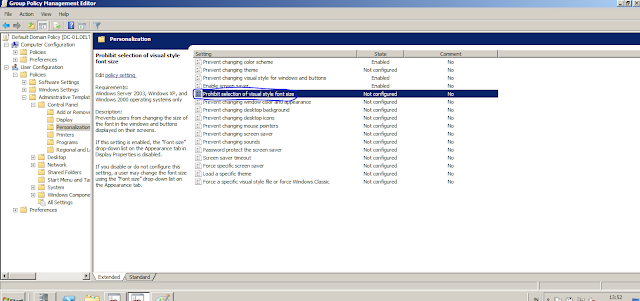



No comments:
Post a Comment